这篇文章主要讲解了“如何使用Pycharm中的File Watchers”,文中的讲解内容简单清晰,易于学习与理解,下面请大家跟着小编的思路慢慢深入,一起来研究和学习“如何使用Pycharm中的File Watchers”吧!
1、主题
详细介绍PyCharm中file watcher的使用。
2、准备工作
(1)Pycharm版本为3.1或者更高
(2)File Watchers插件可用,这个插件在安装Pycharm应该会默认安装(若没有则需手动安装,参见product documentation for details):
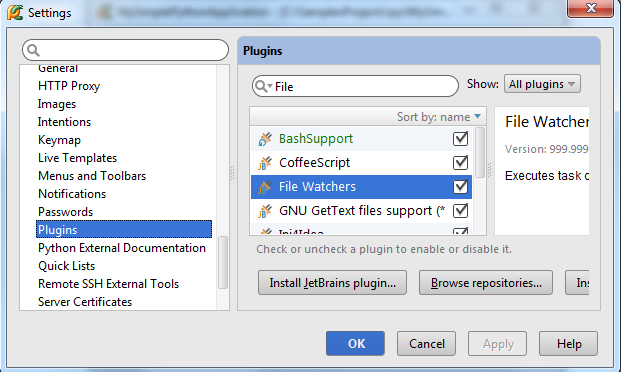
(3)提前熟悉相关使用要领,参见Using File Watchers
(4)这篇教程中我们会处理 LESS以及 CoffeeScript文件。建议提前做一些预习工作。
3、安装Node.js插件
首先需要下载安装Node.js插件。打开IDE设置的Plugins页面,搜索对应插件:
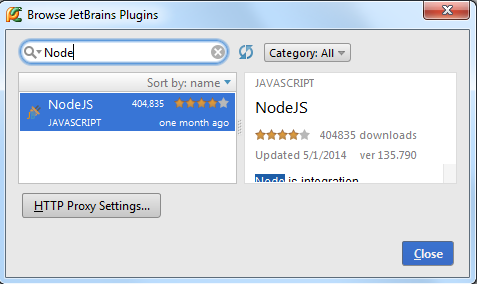
安装完成后,重启Pycharm。
4、安装LESS和CoffeeScript编译器
这里有两种方式安装这两个编译器:
(1)第一,手动安装。打开 local terminal(单击PyCharm窗口下边缘的Terminal窗口按钮),使用npm命令安装LESS和CoffeeScript:
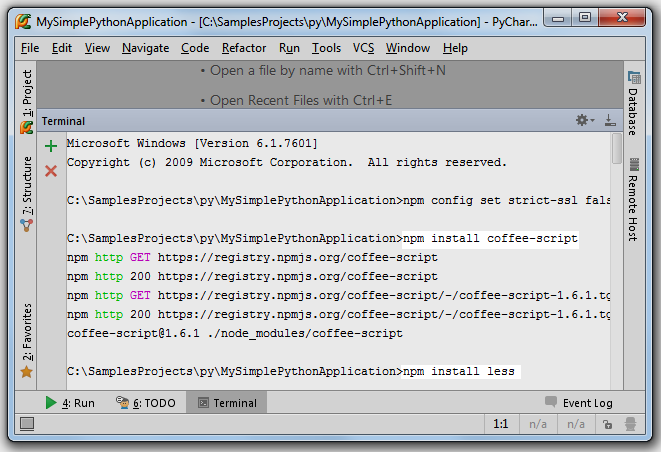
(2)第二,使用Pycharm界面安装:单击主工具栏的设置按钮,在Node.js and NPM页面单击绿色加号:
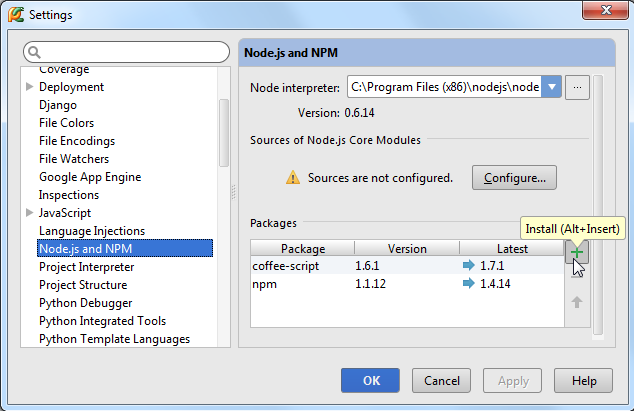
在Available Packages对话框中,选择要安装的库(这里选择less),单击Install Package:

安装完成后,相关编译器文件会写入工程的根目录下:

稍后用到这些文件。
5、配置File Watchers
这步由Pycharm自动完成。
6、为LESS文件配置相应的file watcher
在没有进行相应配置是,打开LESS文件后Pycharm会给出错误提示:

单击Add watcher连接按钮,在弹出的对话框中选择file watcher的可执行类型(这里选择LESS),并制定从标准输出中指定生成格式:

通过这个配置窗口你能够大致了解file watcher的实际功能;
(1)监视项目中所有LESS文件的变化
(2)使用外部扩展来编译文件,一般使用定义在Program域中的lessc.cmd编译器。
7、为CofeeScript文件配置相应的file watcher
在没有进行相应配置是,打开CofeeScript文件后Pycharm同样会给出错误提示:
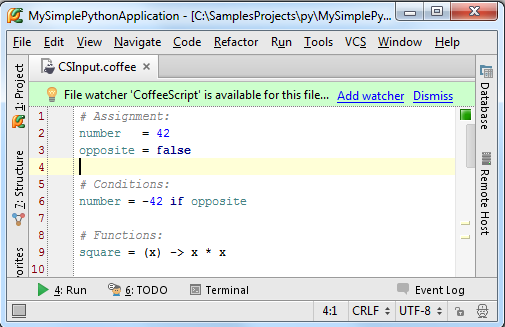
单击Add watcher连接按钮,在弹出的对话框中选择file watcher的可执行类型(这里选择CoffeeScript ):
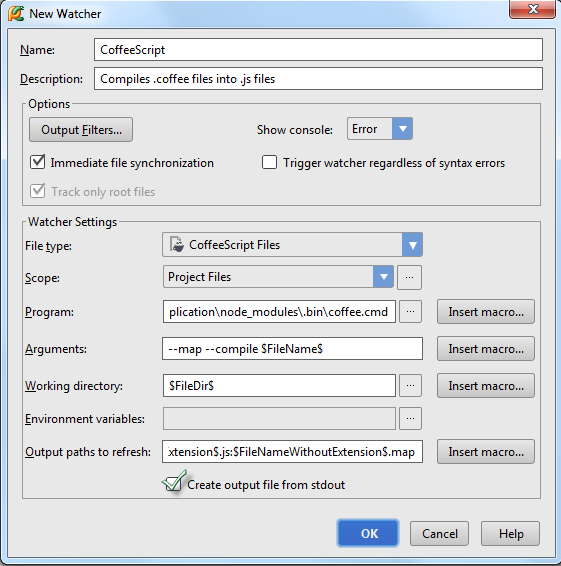
通过这个配置窗口你能够大致了解file watcher的实际功能:
(1)跟踪项目中所有CoffeeScript文件的变化。
(2)使用外部扩展.coffee来编译处于外部扩展extension .js的文件,一般使用定义在Program域中的 coffee.cmd编译器。
(3)使用外部扩展.coffee来编译处于外部扩展extension .map的文件,一般使用定义在Program域中的 coffee.cmd编译器。
8、编辑file watcher
打开LESS文件,做一些改动,例如重命名变量@myColor为@Color,并改变它的值。file watcher会立即处理改动后的文件,并通过外部.css将其变成一个输出文件:
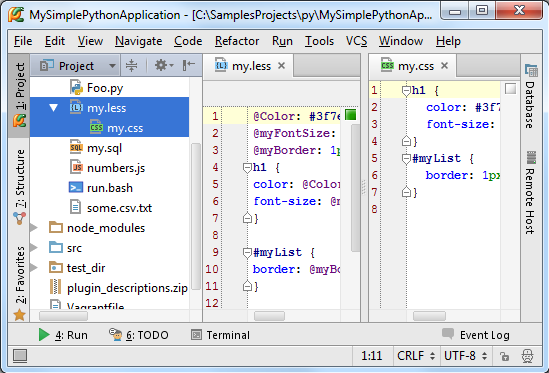
接下来打开并编辑CoffeeScript文件,做一些修改,例如更改opposite变量的值,file watcher会生成一个JavaScript文件以及一个映射源文件:

注意PyCharm会在项目窗口中同时显示生成文件和源文件。
9、有问题?
File Watcher执行失败,PyCharm会给出提示以帮助修正:
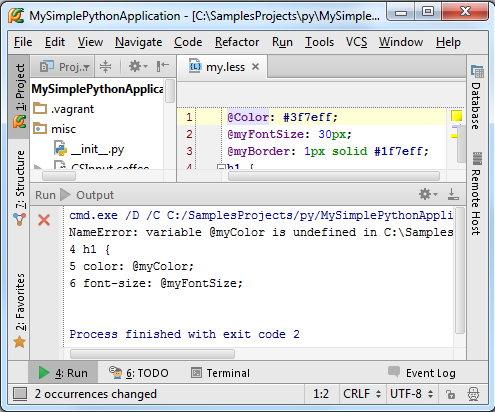
感谢各位的阅读,以上就是“如何使用Pycharm中的File Watchers”的内容了,经过本文的学习后,相信大家对如何使用Pycharm中的File Watchers这一问题有了更深刻的体会,具体使用情况还需要大家实践验证。这里是亿速云,小编将为大家推送更多相关知识点的文章,欢迎关注!
亿速云「云服务器」,即开即用、新一代英特尔至强铂金CPU、三副本存储NVMe SSD云盘,价格低至29元/月。点击查看>>
免责声明:本站发布的内容(图片、视频和文字)以原创、转载和分享为主,文章观点不代表本网站立场,如果涉及侵权请联系站长邮箱:is@yisu.com进行举报,并提供相关证据,一经查实,将立刻删除涉嫌侵权内容。
原文链接:https://my.oschina.net/Jerrymi/blog/5033082